NotificationX يسمح بالتكامل مع منصة التبرع القوية للغاية- GiveWP. يمكنك الآن عرض تنبيهات التبرع الرائعة من GiveWP على موقع الويب الخاص بك والتي تم رفعها من خلال نموذج GiveWP الخاص بك مجانا. وبالتالي ، يمكنك إنشاء المزيد من المشاركات وجمع الأموال لحملاتك.
كيفية تكوين GiveWP باستخدام NotificationX: #
قبل أن تبدأ ، تأكد من أن لديك تثبيت وتهيئة البرنامج المساعد GiveWP على موقع الويب الخاص بك. دعنا نتحقق من المبدأ التوجيهي أدناه لمعرفة كيفية العرض تنبيه التبرع لـ GiveWP باستخدام NotificationX:
الخطوة 1: إضافة إشعار جديد #
انتقل إلى لوحة تحكم WordPress الخاصة بك وانتقل إلى wp-admin -> NotificationX -> NotificationX. ثم في الجزء العلوي الأيمن ، انقر فوق "إضافة جديد". أو يمكنك أيضًا الانتقال ببساطة إلى علامة التبويب "إضافة جديد" من الشريط الجانبي.

الخطوة 2: اختر المصدر #
بعد الانتهاء من الخطوة 1 ، ستتم إعادة توجيهك إلى ملف 'مصدر' صفحة علامة تبويب NotificationX. اختر "تبرعات" كنوع الإشعار الخاص بك وحدد 'اعطيك' كمصدرك. ثم ، انقر فوق 'التالي' زر.
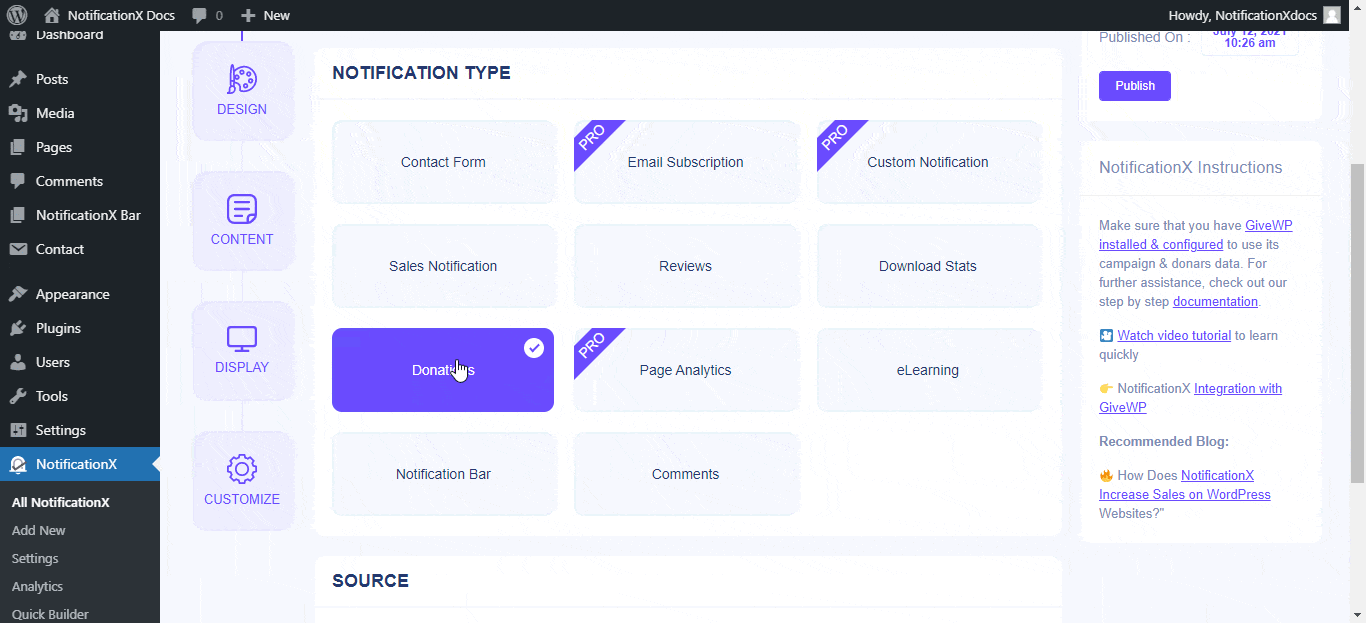
الخطوة 3: اختر سمة التصميم #
من 'تصميم' علامة التبويب ، من 'تصميم' علامة التبويب ، يمكنك اختيار "سمةلتنبيه الإشعارات - هناك 10 تصميمات مختلفة للاختيار من بينها. سيكون المظهر الذي اخترته هو تنسيق تنبيهات التبرع GiveWP سوف يتم عرضها على موقع الويب الخاص بك.
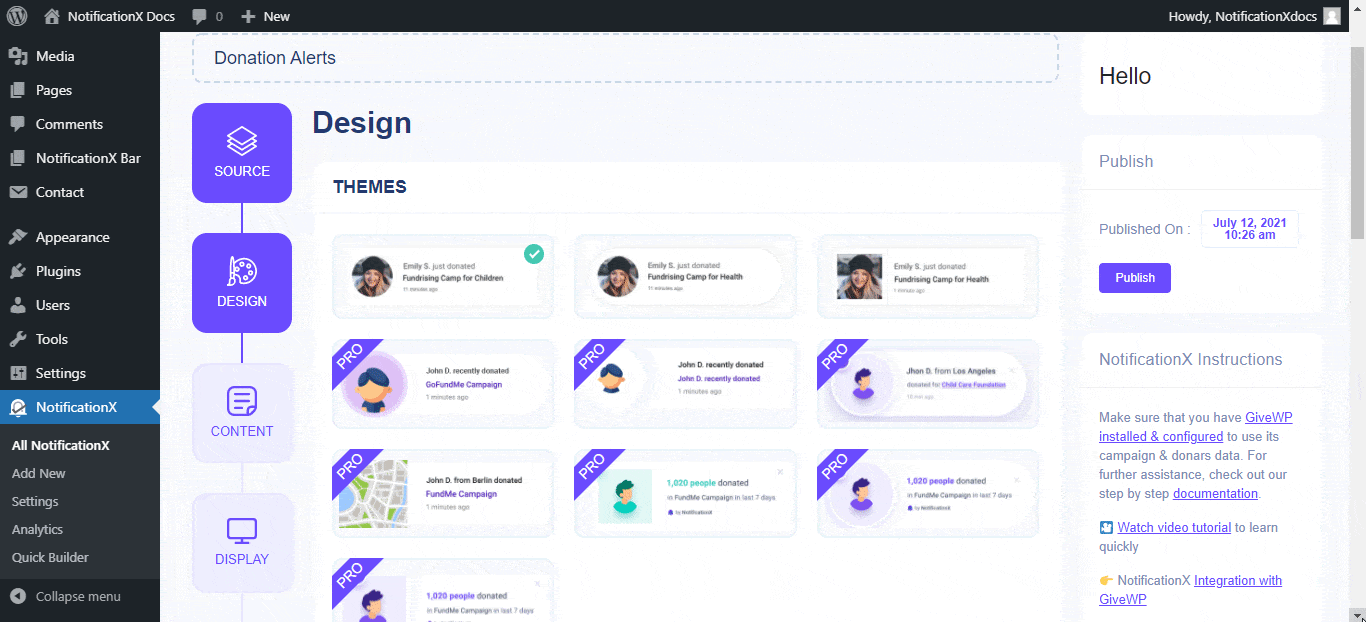
يمكنك أيضًا تخصيص السمة المختارة عن طريق تمكين "تصاميم متقدمة". من هذا القسم ، ستتمكن بسهولة من إضافة نمط إلى التصميم ومظهر الصورة والطباعة. يتكون برنامج GiveWP Donation Alert من ثلاثة صفوف. من 'الطباعة"، يمكنك تغيير حجم الخط لكل صف أيضًا.
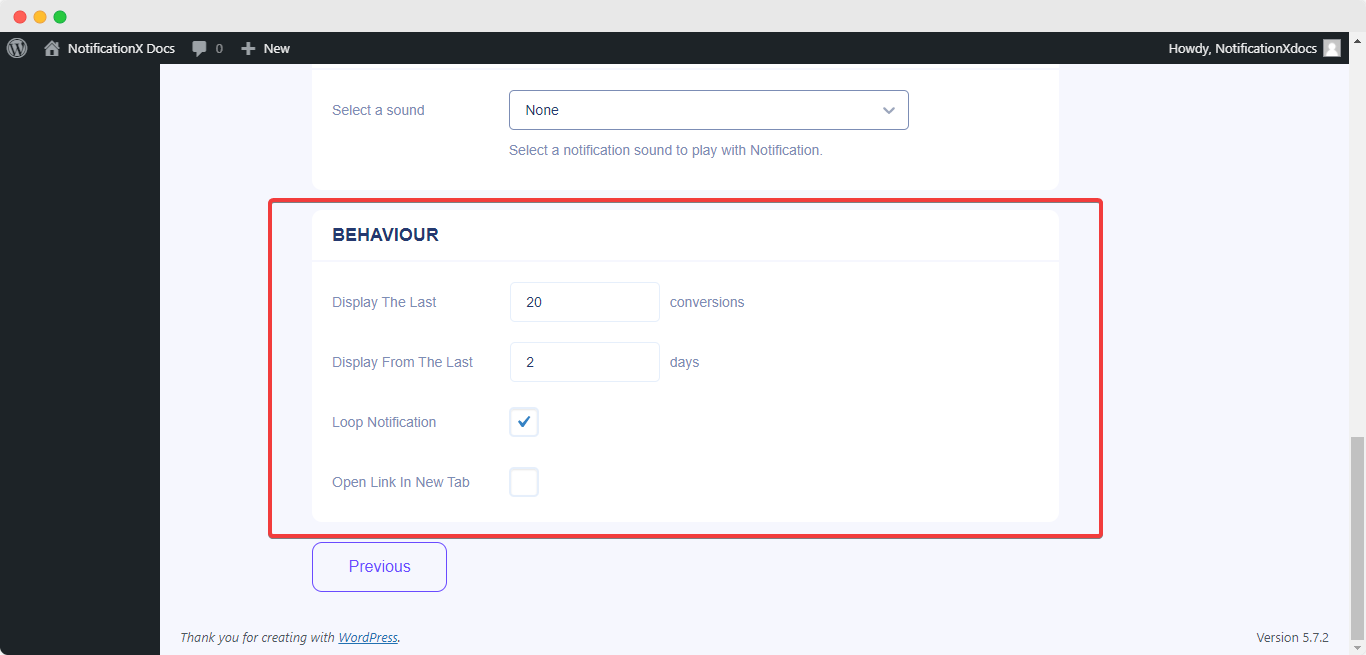
الخطوة 4: تكوين محتوى القالب #
ستتم إعادة توجيهك بعد ذلك إلى ملف 'المحتوى' علامة التبويب حيث يمكنك تعديل "نموذج الإخطار" وإضافة نص المحتوى المفضل لديك. يمكنك المضي قدمًا بسهولة واختيار المتغيرات المفضلة لديك. تساعد هذه المتغيرات في عرض أسماء المستخدمين الذين تبرعوا عبر GiveWP شكل في يوم معين. يمكنك اختيار الإخطارات بناءً على "نماذج GiveWP" المحددة أيضًا.
من ناحية أخرى، "نموذج متقدم" يمنحك التحكم الكامل في تخصيص المحتوى بالكامل لـ "تنبيه التبرع لـ GiveWP" أيضا. علاوة على ذلك ، يمكنك أيضًا تتبع أنواع مختلفة من الحملات من خلال NotificationX. "تحكم UTM" يسمح لك بإضافة "الحملة" و "الوسيط" و "المصدر" إلى نافذة الإخطار المنبثقة.
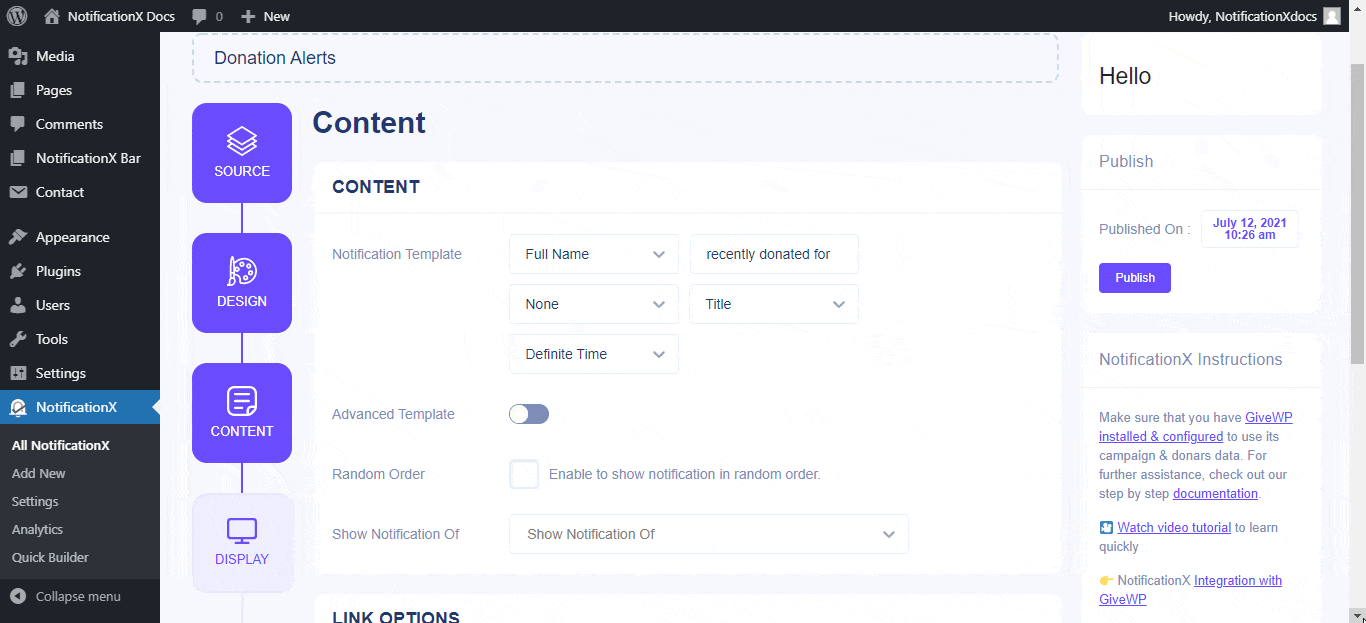
الخطوة 5: ضبط خيارات العرض #
في ال 'عرض' علامة التبويب ، هناك قسمان متاحان: الصورة والرؤية. من 'صورة' في القسم ، يمكنك استخدام مربع الاختيار لعرض صورة افتراضية أو صورة رمزية في نافذة الإخطار المنبثقة. من "الرؤية" يمكنك تعيين الصفحات التي تريد عرض تنبيه التبرع بها لـ GiveWP. لديك أيضًا خيار تقييد الإشعارات المنبثقة بناءً على أدوار مستخدم معينة. بعد النقر فوق ملف 'التالي' الزر ، ستتم إعادة توجيهك إلى ملف 'يعدل أو يكيف' فاتورة غير مدفوعة.
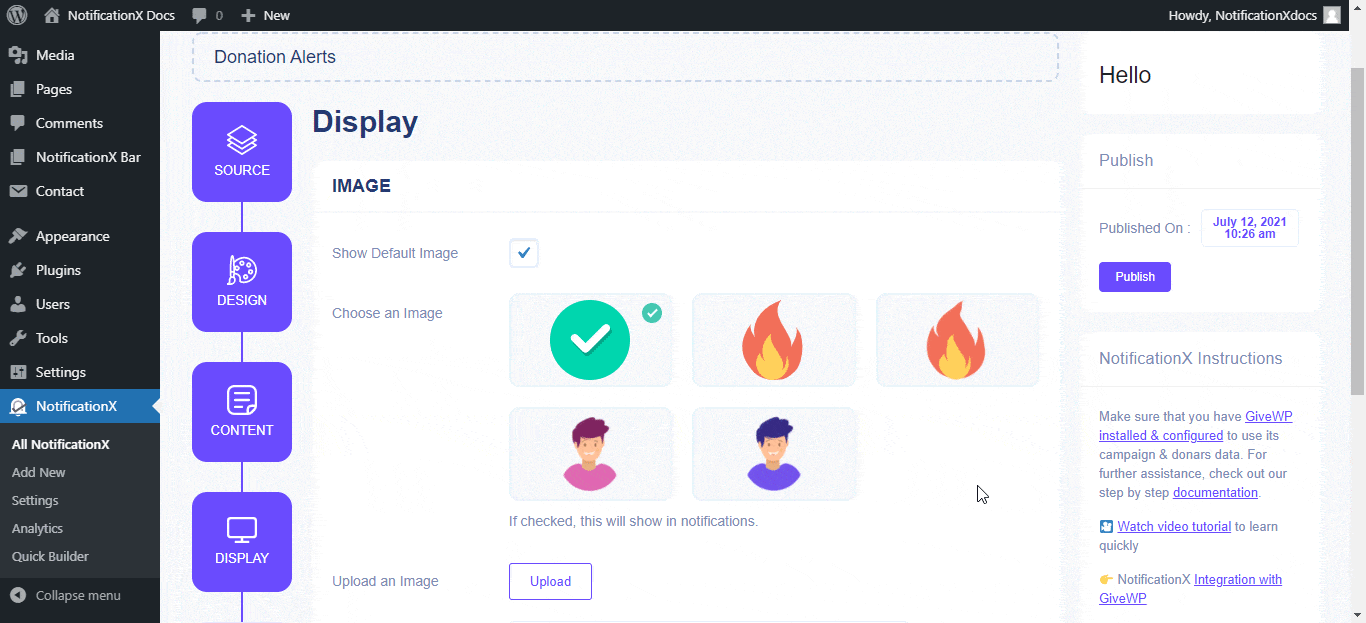
الخطوة 6: إعداد المظهر #
تحت 'يعدل أو يكيف' علامة التبويب ، ستجد أربعة أقسام منفصلة: إعدادات المظهر والتوقيت والسلوك والصوت. من 'مظهر خارجي' يمكنك تعيين موضع GiveWP Donation Alert إما على الزر الأيسر أو السفلي الأيمن من موقع الويب الخاص بك. علاوة على ذلك ، يمكنك أيضًا تعيين أقصى عرض لإشعاراتك المنبثقة.
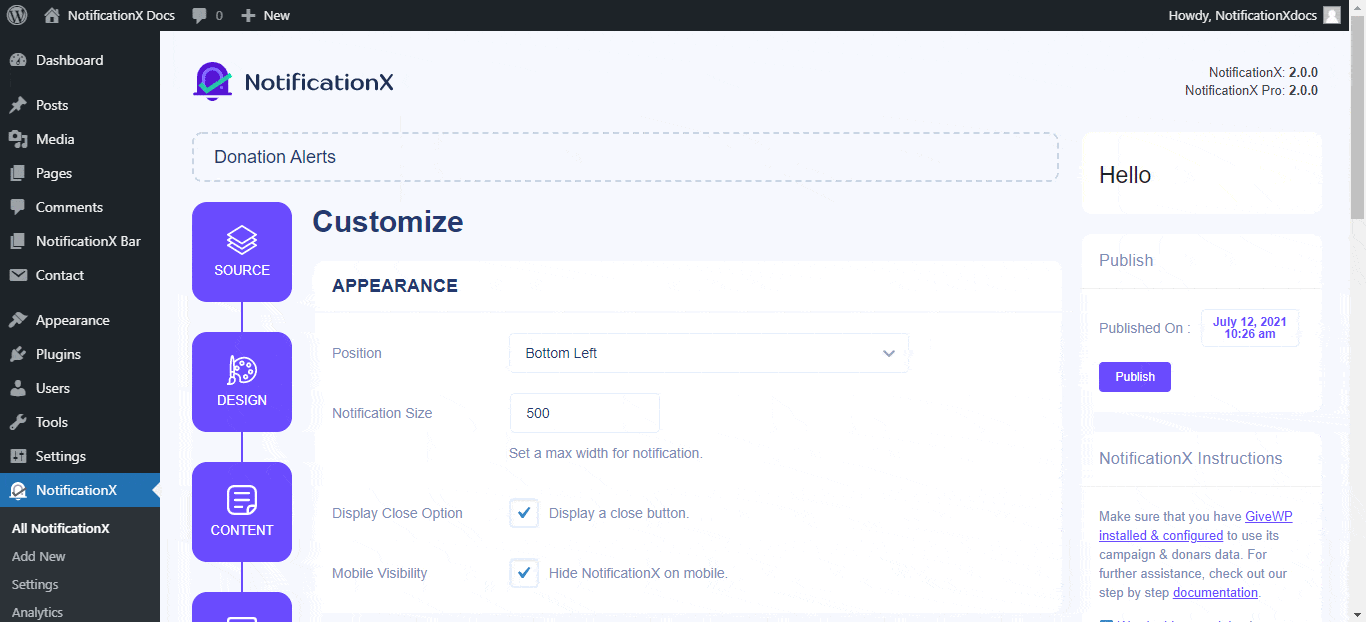
إلى جانب ذلك ، لديك أيضًا حرية ضبط الوقت لخيارات "الأولي" و "العرض لـ" و "التأخير بين" وفقًا لتفضيلاتك من "توقيت' الجزء. يمكنك أيضًا تعيين حد زمني للمدة التي تريدها لعرض كل إشعار منبثق عن طريق تعديل حقل "العرض لـ". لاختيار فترة زمنية بين إخطاري مراجعة ، ما عليك سوى تعيين الوقت في حقل "العرض بين". أو ، إذا كنت ترغب في عرض أنواع متعددة من الإخطارات ، يمكنك ببساطة تنشيط "إدارة قائمة الانتظار العالميةالخيار باستخدام NotificationX PRO.
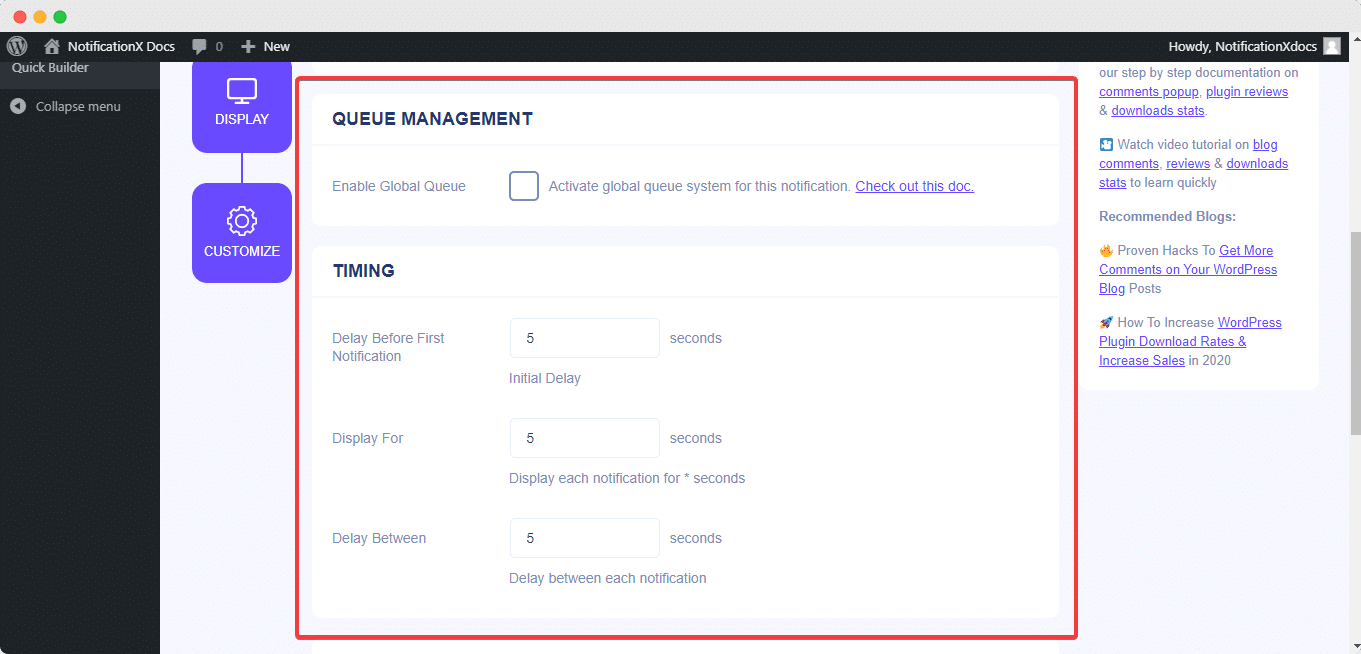
من 'سلوك' ، يمكنك اختيار عرض عدد التبرعات المقدمة لأيام معينة ماضية. من خلال تحديد مربع "Loop Notification" ، سيستمر عرض نافذة الإخطار المنبثقة. إذا كنت تريد ، يمكنك حتى تمكين "تنبيه صوتي" لتنبيه التبرع الخاص بك من GiveWP أيضًا.
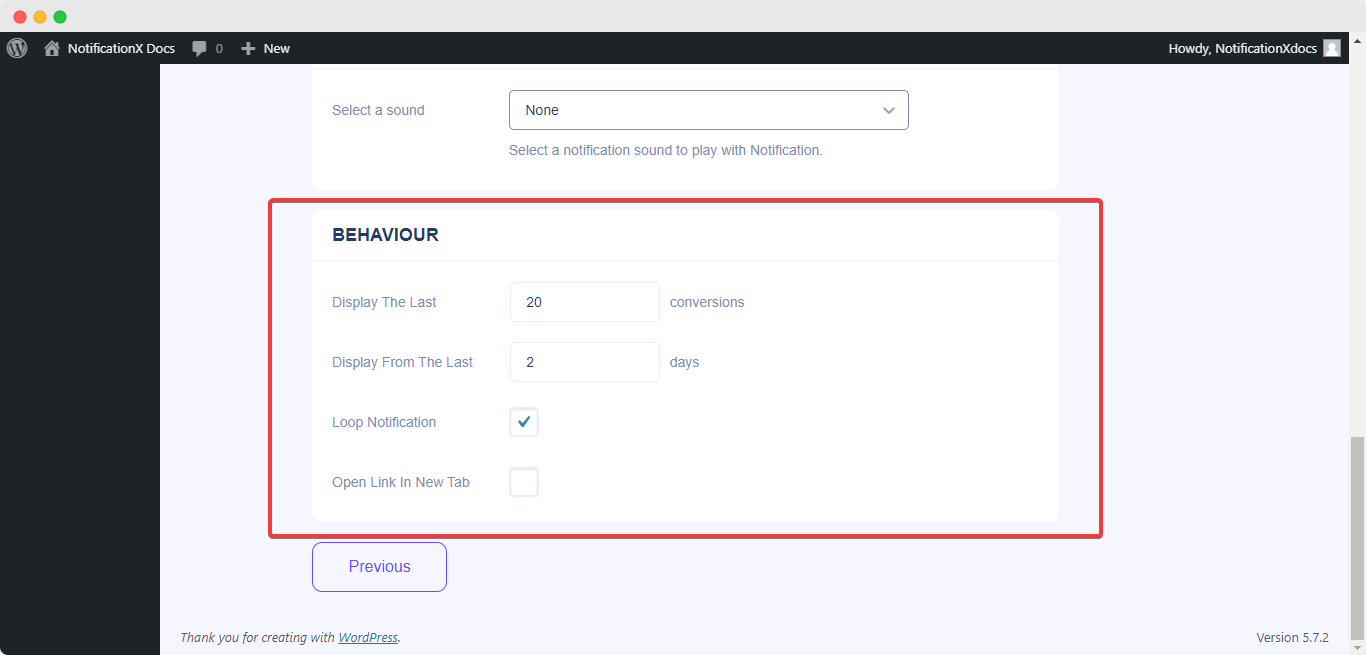
بمساعدة NotificationX PRO، يمكنك أيضًا تمكين التنبيهات الصوتية لإشعاراتك من "إعدادات الصوت' الجزء. يمكنك بسهولة اختيار صوت من القائمة المنسدلة التي سيتم تشغيلها مع كل إشعار منبثق.
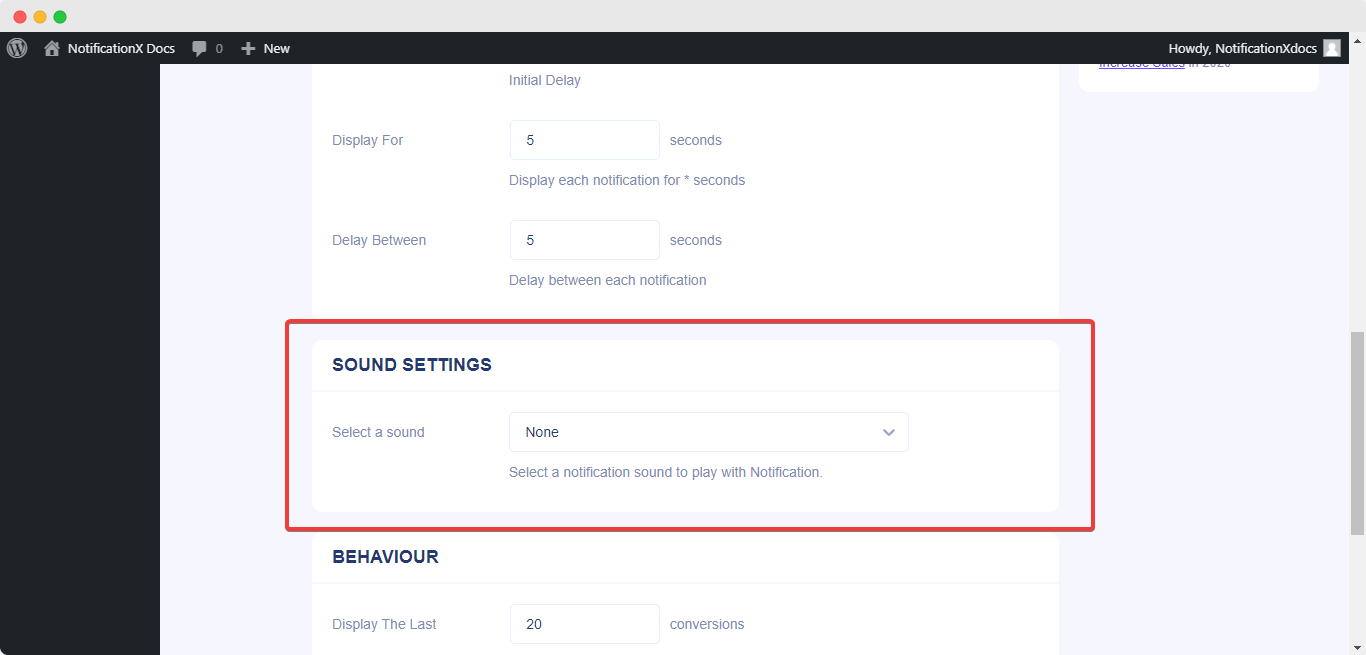
الخطوة 7: انشر إخطارك #
بعد الانتهاء من الخطوة 6 ، انقر فوق الزر "نشر". نتيجة لذلك ، فإن "إشعار التبرع لـ GiveWP" سيتم إنشاؤه بنجاح.
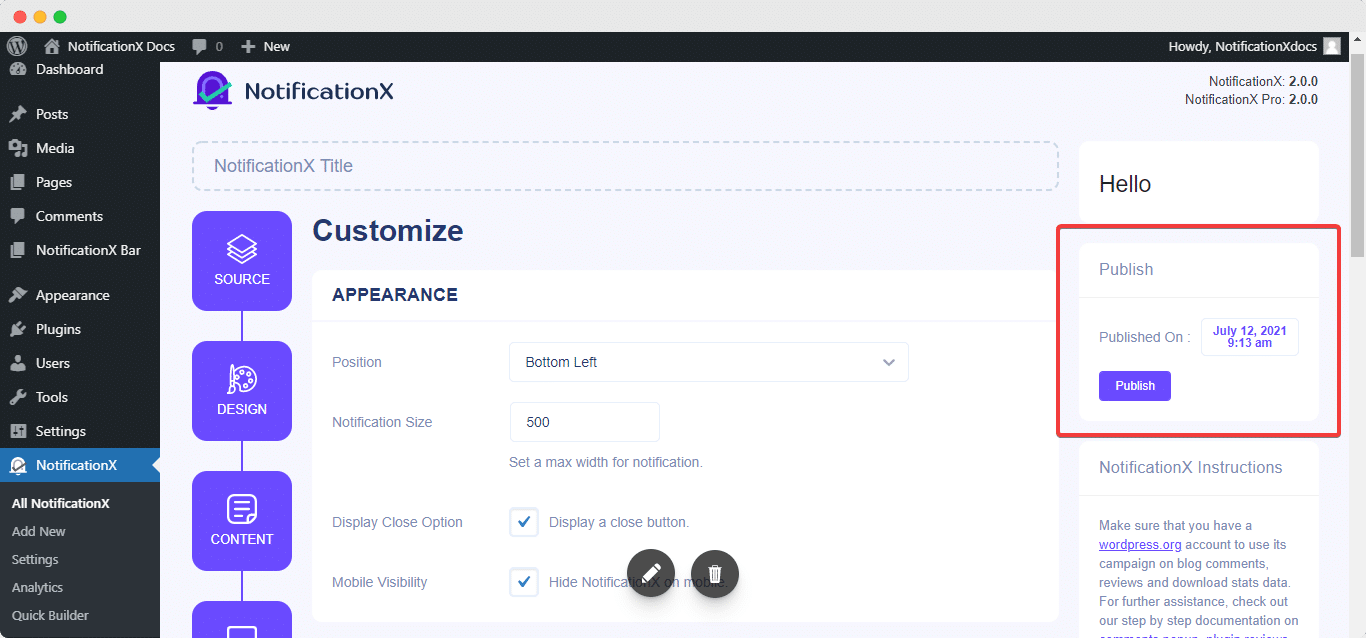
باتباع هذه الخطوات المذكورة والمزيد من التعديل والتصميم ، ستبدو النتيجة النهائية الخاصة بك كما يلي:
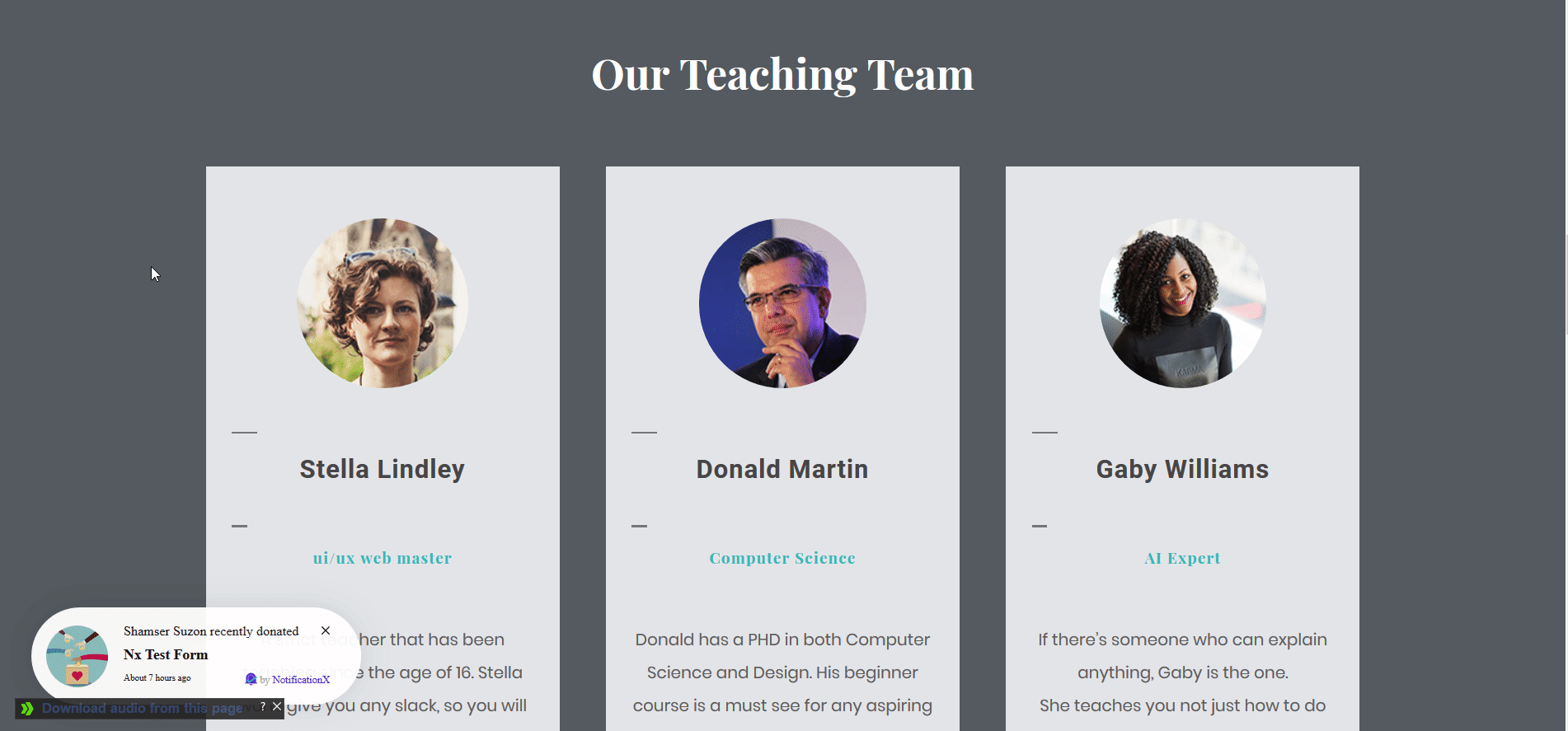
هذه هي الطريقة التي يمكنك من خلالها تصميم وعرض جذاب بسهولة "تنبيه التبرع لـ GiveWP" على موقع WordPress الخاص بك وعزز حملات جمع التبرعات باستخدام NotificationX.
إذا واجهت أي مشاكل أو كان لديك أي استفسارات ، يمكنك ذلك اتصل بفريق الدعم لدينا.






